win10上如何安装自带的虚拟机Hyper-V?
1、点击左下窗户小图标。
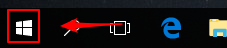
2、点击齿轮设置图标。
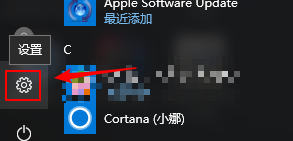
3、点击【应用】。
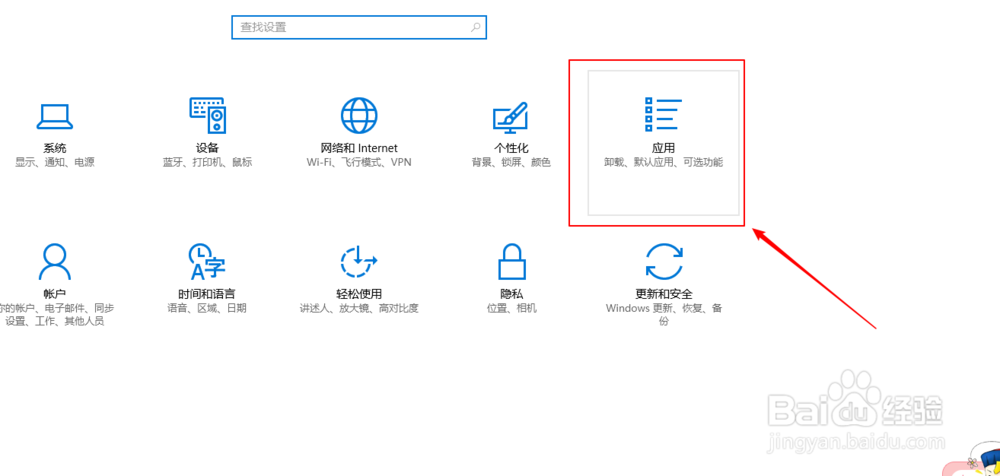
4、点击【应用和功能】。

5、点击【程序和功能】。
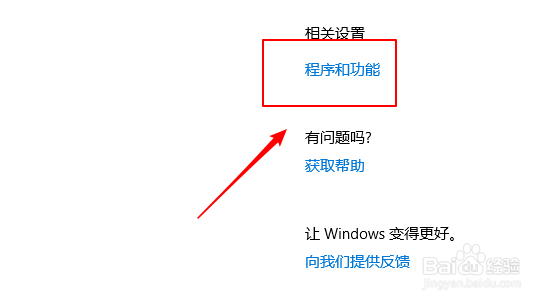
6、点击【启动或关闭windows功能】
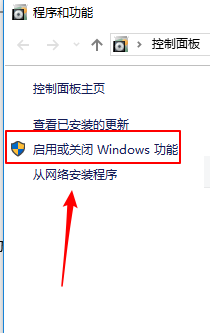
7、默认hyper-v没有勾选。
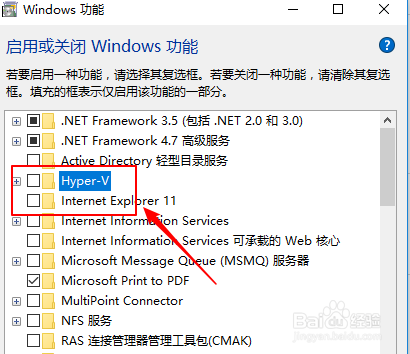
8、点击勾选后,点击【确定】开始安装。
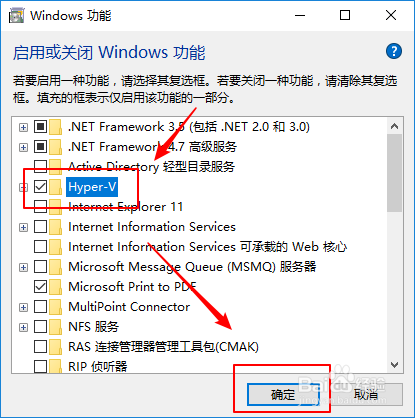
9、安装进行中。
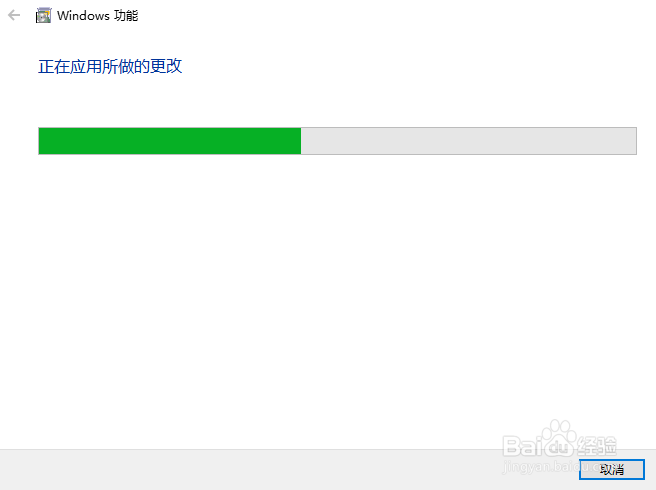
10、安装完成,点击下方重启。
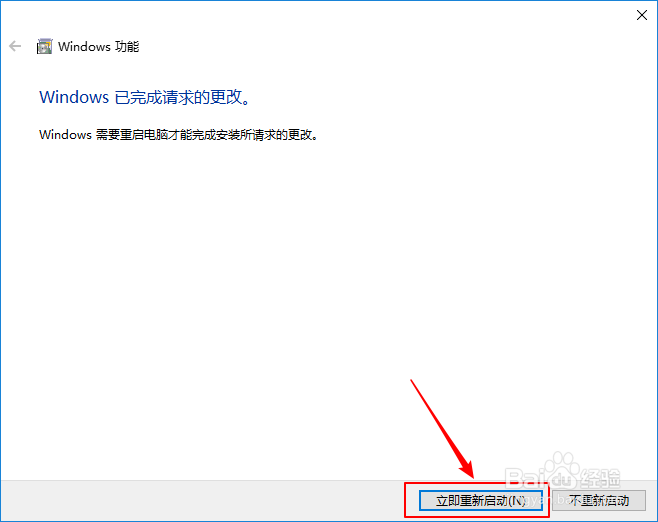
11、重启后,我们就可以看到hyper-v已经安装成功了。
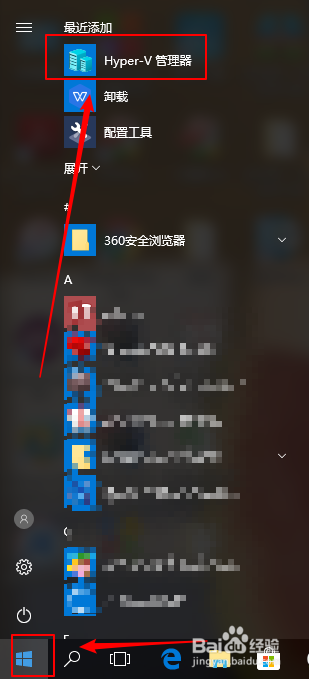
声明:本网站引用、摘录或转载内容仅供网站访问者交流或参考,不代表本站立场,如存在版权或非法内容,请联系站长删除,联系邮箱:site.kefu@qq.com。
阅读量:71
阅读量:50
阅读量:84
阅读量:141
阅读量:119